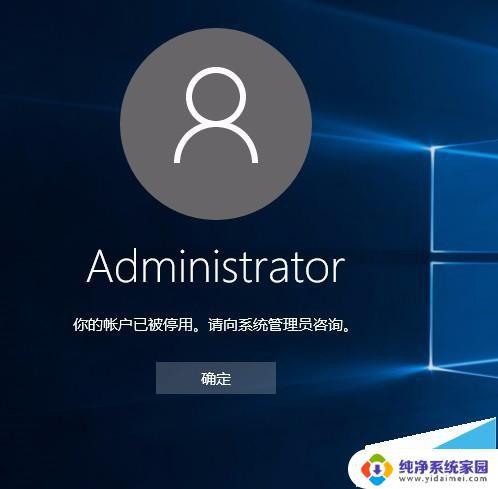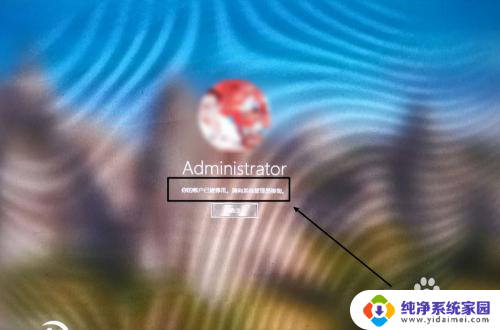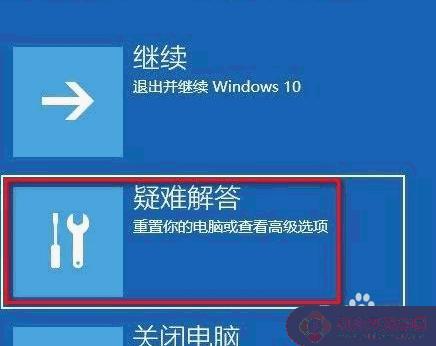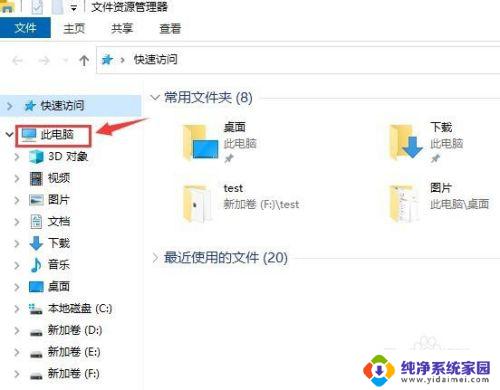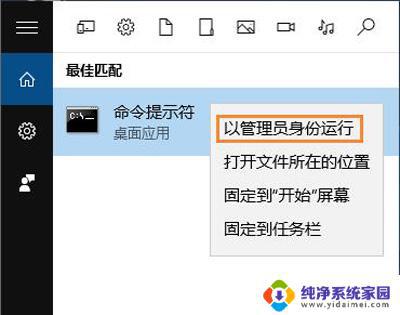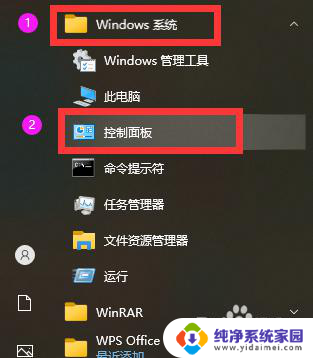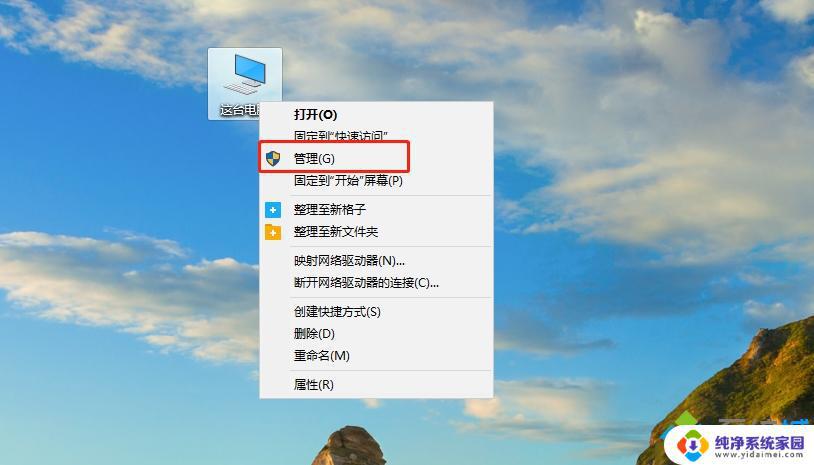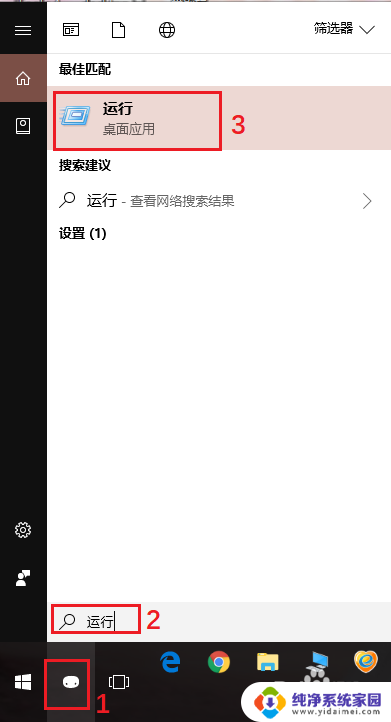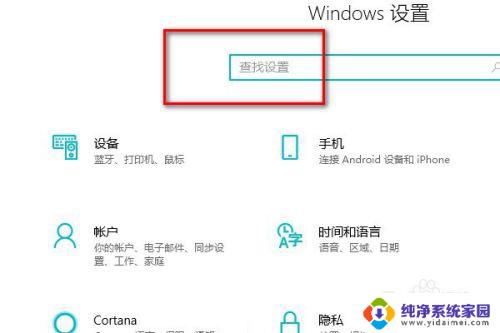您的账户已被停用,请向系统管理员咨询win10 Win10账户被停用后该怎么办
当您收到通知,告知您的Win10账户已被停用时,可能会感到困惑和疑惑,这种情况下,最重要的事情是保持冷静,并尽快向系统管理员咨询。系统管理员将能提供详细的解释和指导,帮助您恢复账户的正常使用。在等待管理员的回复期间,您可以先检查是否有任何异常活动或不当使用,以确保账户的安全性。您还可以尝试使用其他可用的登录方式,如微软账户,来验证是否存在问题。无论如何与系统管理员的沟通是解决账户停用问题的关键。
具体方法:
1.打开电脑,系统提示“你的账户已被停用,请向系统管理员咨询”。使用电源键强行开关机3-5次。
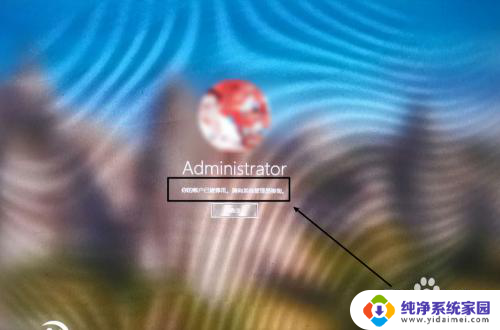
2.当重复开机3-5次左右,系统会弹出“恢复”。点击“查看高级恢复选项”
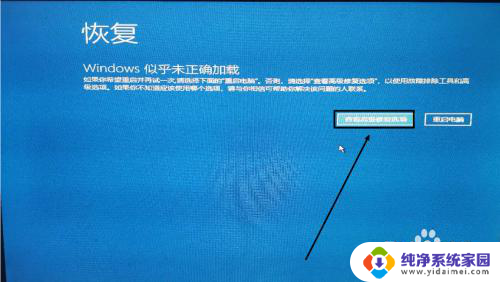
3.依次点击“继续”-“启动设置”-“重启”。
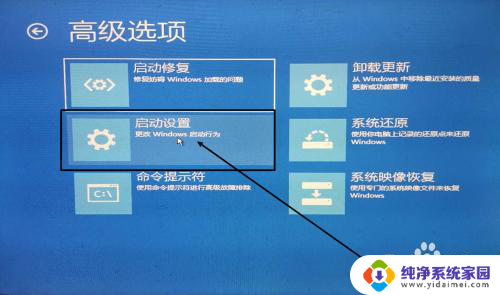
4.重启之后,系统自动进入“启动设置”界面。按数字4进入“启动安全模式”

5.电脑会自动已管理员账户进入安全模式,点击“此电脑”-“属性”
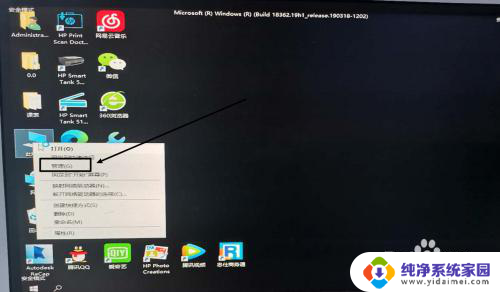
6.打开“计算机管理”点击“用户”,选择被停止的用户,右键选择“属性”。
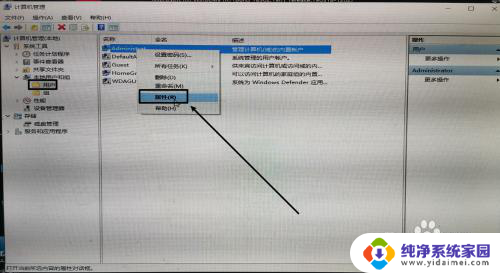
7.取消“账户已被禁用”勾选。重启即可正常使用
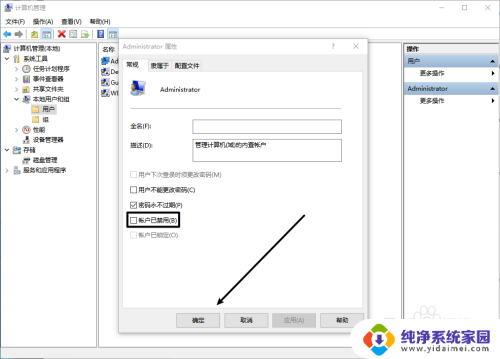
8.或者进入安全模式之后打开“cmd”窗口
输入:net user Administraor /active:yes
重启电脑即可正常使用
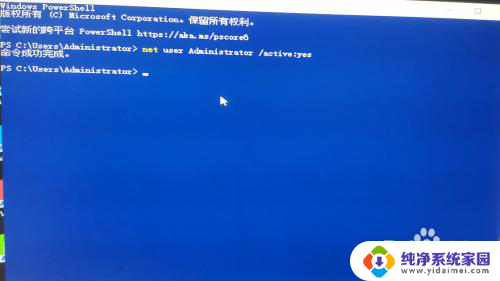
您的账户已被停用,请向系统管理员咨询所有有关win10的内容,如果有任何疑问,请参考以上小编提供的操作步骤,希望对大家有所帮助。